说明
- 折腾个人主页的时间也挺长了,最开始玩百度空间、新浪博客之类。
- 接着玩腻了,开始试用虚拟主机,从emlog到WordPress,也头脑发热买了两年的域名。
- 后来域名过期忘记续费了,被别人注册走了,所以荒废了一段时间。
- 接着陆续折腾了SAE+WordPress以及SAE+Tyoecho搭建的博客,博文确实没有更新多少。
- 直到现在看到知乎上推荐的GitHub+Hexo的静态博客方案,才又燃起了折腾的心思,个人自用,就不绑定域名和SEO了。
- 下面就做个笔记,下次重装系统的时候好方便查看。
搭建步骤
- 注册GitHub账户及创建仓库
- 安装Node.js
- 安装Git
- 安装Hexo
- 配置SSH keys
- 部署到GitHub
- 其他个性化修改
1. 注册GitHub账户及创建仓库
- 个人已经有账户及仓库了,这步省略。如有需要,可以查看参考文章。
2. 安装Node.js
- 打开https://nodejs.org/download/release/latest/,下载并安装最新版Node.js。
- 安装完成后,打开终端,输入下面的命令。如果Node.js安装成功,终端会显示出Node.js的版本。
1
node -v
3. 安装Git
- 推荐安装Xcode,这样就不需要安装Git了。
- 或者打开http://git-scm.com/download/mac下载Git并安装。
4. 安装Hexo
-
在Mac中任意位置创建一个文件夹,用来存放博客文件。如:/Users/7loiter/Hexo
- 打开终端中,输入cd+空格+文件路径跳转到该文件夹。
1
cd Hexo/ - 输入以下指令:
1
npm install -g hexo - 执行以下指令,Hexo就会在该文件夹建立博客所需要的所有文件。
1
2hexo init npm install - 执行以下指令,搭建本地Hexo博客。
1
2hexo generate //可以简写为 hexo g hexo server //可以简写为 hexo s - 此时会看到提示信息:
1
Hexo is running at http://localhost:4000/. Press Ctrl+C to stop. - 这表示本地Hexo博客已经搭建好了。在浏览器中打开http://localhost:4000/可以查看了。
5. 配置SSH keys
- 首先,打开终端,输入如下代码,检查电脑上现有的SSH key。
1
cd \~/. ssh - 输入以下代码生成新的key文件:
1
ssh-keygen -t rsa -C "邮件地址@youremail.com" - 邮件地址填写自己注册GitHub时的地址,终端会返回以下代码,回车即可。
1
2Generating public/private rsa key pair. Enter file in which to save the key (/Users/DoubleD/.ssh/id\_rsa): - 接着会提示输入加密串,可以空着。
1
2Enter passphrase (empty for no passphrase): Enter same passphrase again: - 看到类似如下所示的输出,就代表已经成功的创建了一个SSH key。
1
2
3
4Your identification has been saved in /Users/you/.ssh/id_rsa. # Your public key has been saved in /Users/you/.ssh/id_rsa.pub. # The key fingerprint is: # 01:0f:f4:3b:ca:85:d6:17:a1:7d:f0:68:9d:f0:a2:db your_email@example.com -
找到本机上的id_rsa.pub,复制里面的代码,添加到下图位置:
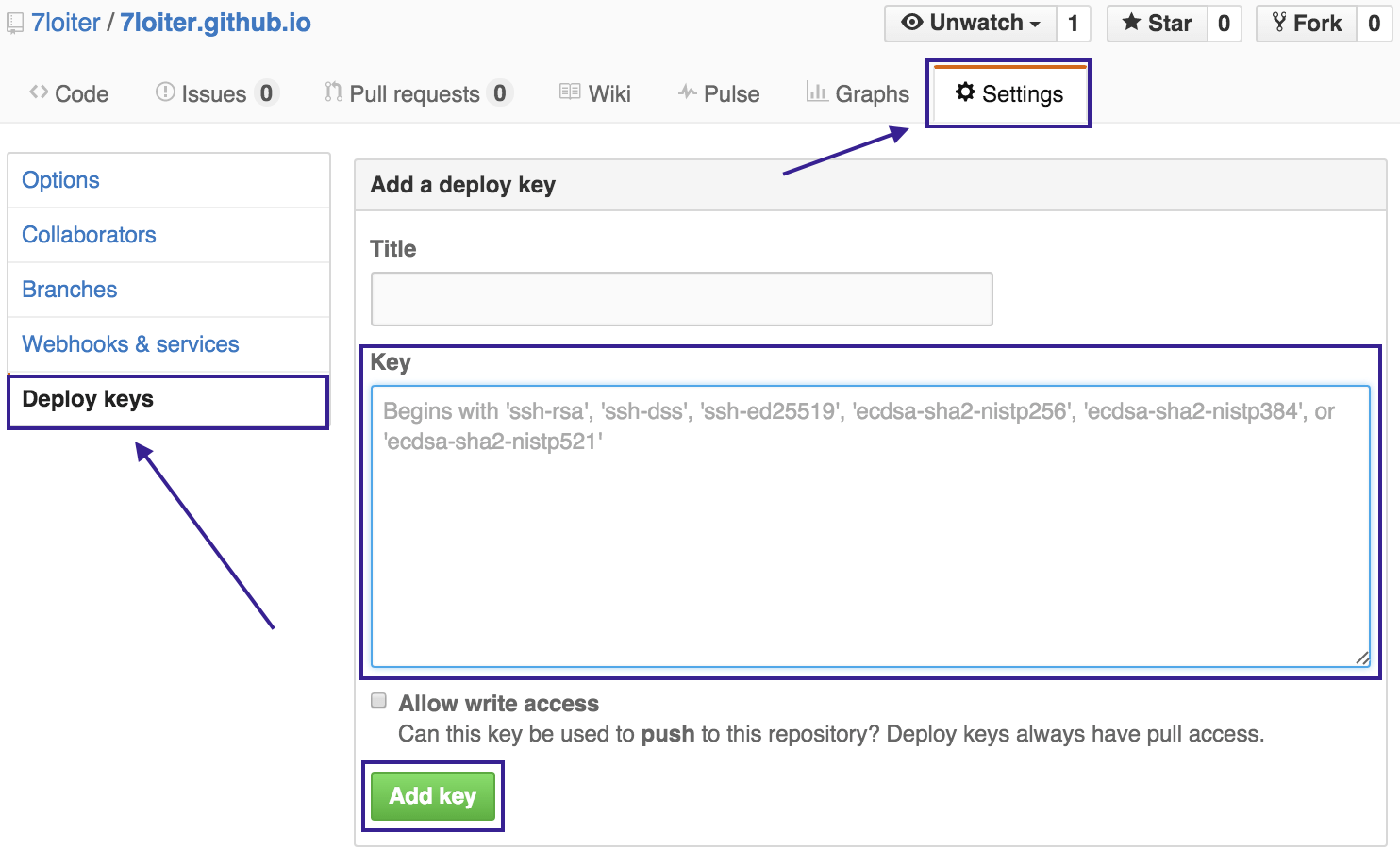
- 输入下面的指令测试是否配置成功:
1
ssh -T git@github.com - 输入
yes,就能看到:1
Hi YourID! You've successfully authenticated, but GitHub does not provide shell access. - 这样SSH keys就配置完成了,然后设置好个人信息:
1
2git config --global user.name "你的名字" git config --global user.email "你的邮箱"
6. 部署到GitHub
- 输入以下指令:
1
npm install hexo-deployer-git --save - 修改Hexo博客目录下的_config.yml文件:
1
2
3
4
5
6# Deployment ## Docs: http://hexo.io/docs/deployment.html deploy: type: git repository: https://github.com/用户id/用户id.github.io.git branch: master - 输入以下指令,生成静态文件及部署到GitHub:
1
2hexo g hexo deploy //可简写为 hexo d - 输入http://用户id.github.io就可以访问自己的博客了。
7. 修改标题颜色为“栗色”
- 打开article.styl文件:
1
/Hexo/themes/yilia/source/css/_partial/article.styl - 添加颜色属性:
1
2
3h2,h3,h4{ color: #800040; }